怎样缩小桌面图标 电脑桌面上图标缩小的操作步骤
更新时间:2024-01-25 10:44:31作者:xtliu
在日常使用电脑的过程中,我们经常会遇到桌面图标过多而显得凌乱的情况,为了提高工作效率和整洁度,缩小桌面图标是一个不错的选择。怎样缩小桌面图标呢?下面将为大家详细介绍一下电脑桌面上图标缩小的操作步骤。通过简单的几步操作,我们就能轻松实现桌面图标的缩小,让电脑桌面焕然一新。让我们一起来看看具体的步骤吧!
具体方法:
1.我们打开电脑,进入电脑系统的桌面。
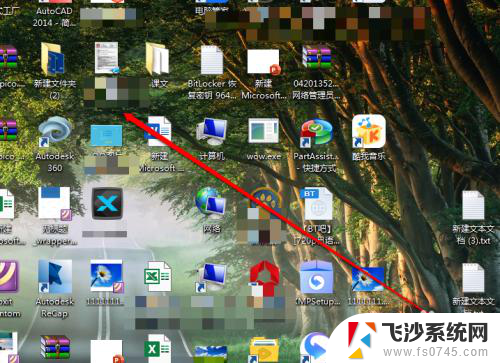
2.我们在桌面上,找到一个空白处。
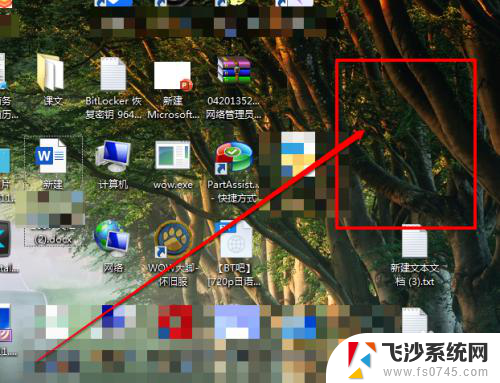
3.然后使用鼠标的右键进行点击,出现右键的菜单。
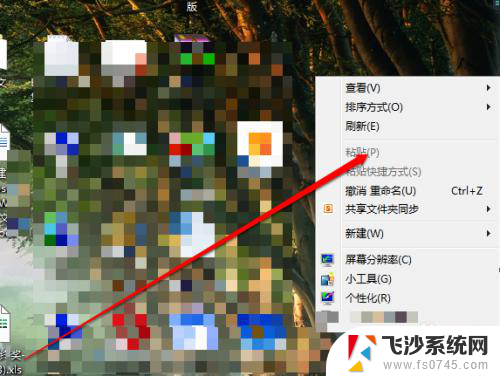
4.我们在右键的菜单中,选择查看按钮。
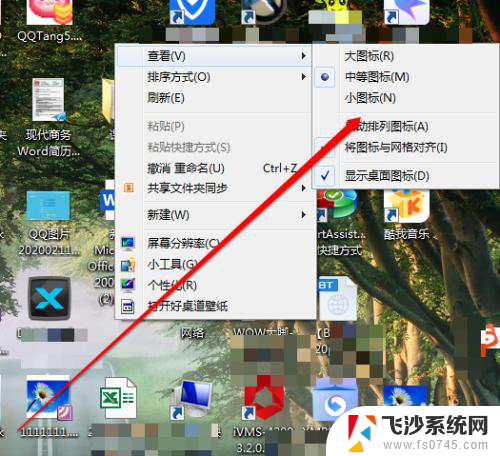
5.我们点击查看后,我们看见有三个选项。
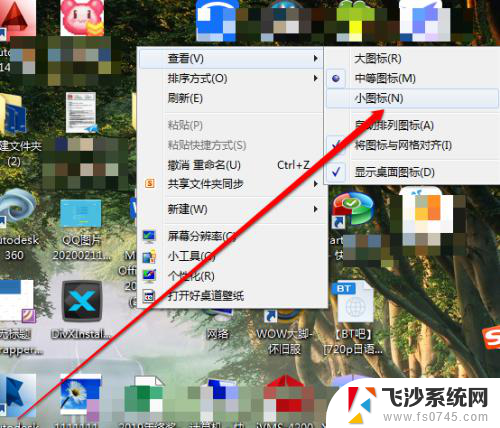
6.在大、中、小的选项中,我们选择小。桌面图标就缩小了。
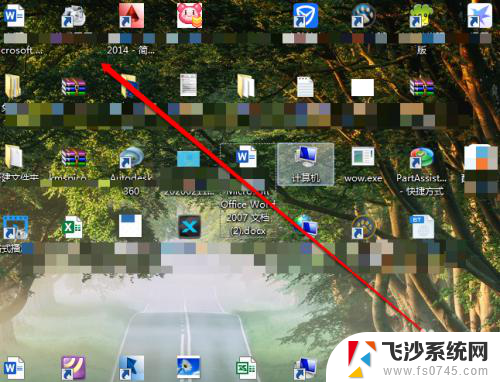
以上就是如何缩小桌面图标的全部内容,如果你也遇到了这个问题,可以尝试按照我的方法来解决,希望对大家有所帮助。
怎样缩小桌面图标 电脑桌面上图标缩小的操作步骤相关教程
-
 怎么把桌面上的图标缩小 电脑桌面上的图标如何变小
怎么把桌面上的图标缩小 电脑桌面上的图标如何变小2024-01-07
-
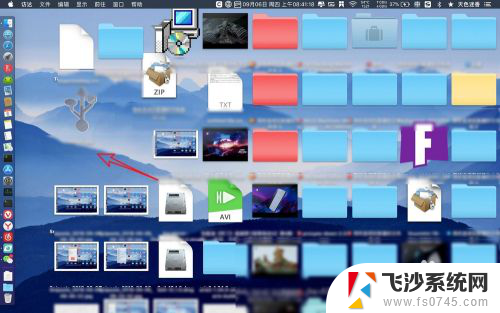 苹果电脑桌面图标缩小 Mac桌面图标变小的步骤
苹果电脑桌面图标缩小 Mac桌面图标变小的步骤2024-01-30
-
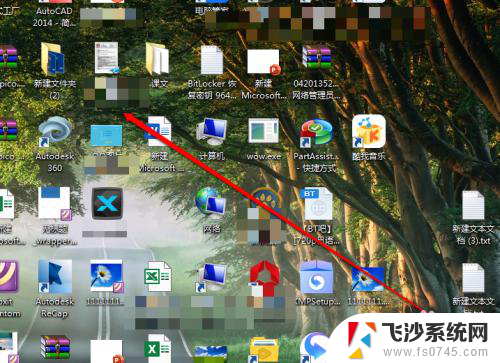 电脑图标怎样缩小 电脑桌面上的图标如何缩放
电脑图标怎样缩小 电脑桌面上的图标如何缩放2024-02-12
-
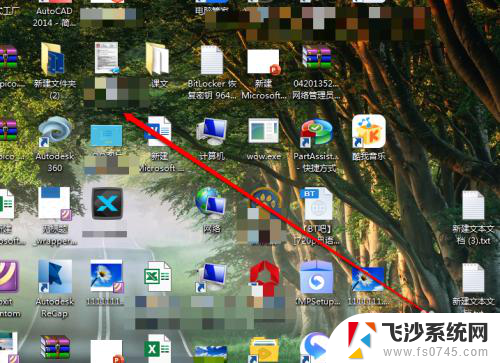 电脑桌面图标缩小怎么操作 电脑桌面上的图标怎么变小
电脑桌面图标缩小怎么操作 电脑桌面上的图标怎么变小2023-12-20
- 桌面图标 变小 电脑桌面图标怎么缩小
- 桌面电脑图标怎样变小 电脑桌面上的图标怎么变小
- 电脑桌面文件怎么缩小 如何在电脑桌面上缩小图标的大小
- 怎么把电脑桌面图标缩小 电脑桌面上的图标怎么变小
- 笔记本怎么把图标调小 电脑桌面图标怎么缩小
- 电脑软件怎么缩小图标 如何缩小电脑桌面上的图标尺寸
- 电脑如何硬盘分区合并 电脑硬盘分区合并注意事项
- 连接网络但是无法上网咋回事 电脑显示网络连接成功但无法上网
- 苹果笔记本装windows后如何切换 苹果笔记本装了双系统怎么切换到Windows
- 电脑输入法找不到 电脑输入法图标不见了如何处理
- 怎么卸载不用的软件 电脑上多余软件的删除方法
- 微信语音没声音麦克风也打开了 微信语音播放没有声音怎么办
电脑教程推荐
- 1 如何屏蔽edge浏览器 Windows 10 如何禁用Microsoft Edge
- 2 如何调整微信声音大小 怎样调节微信提示音大小
- 3 怎样让笔记本风扇声音变小 如何减少笔记本风扇的噪音
- 4 word中的箭头符号怎么打 在Word中怎么输入箭头图标
- 5 笔记本电脑调节亮度不起作用了怎么回事? 笔记本电脑键盘亮度调节键失灵
- 6 笔记本关掉触摸板快捷键 笔记本触摸板关闭方法
- 7 word文档选项打勾方框怎么添加 Word中怎样插入一个可勾选的方框
- 8 宽带已经连接上但是无法上网 电脑显示网络连接成功但无法上网怎么解决
- 9 iphone怎么用数据线传输文件到电脑 iPhone 数据线 如何传输文件
- 10 电脑蓝屏0*000000f4 电脑蓝屏代码0X000000f4解决方法